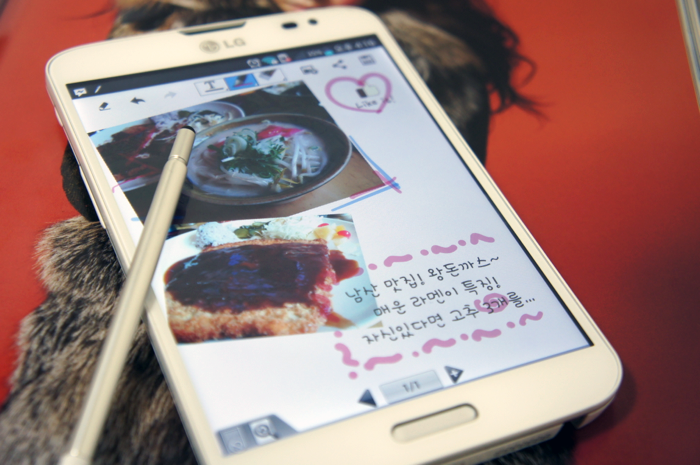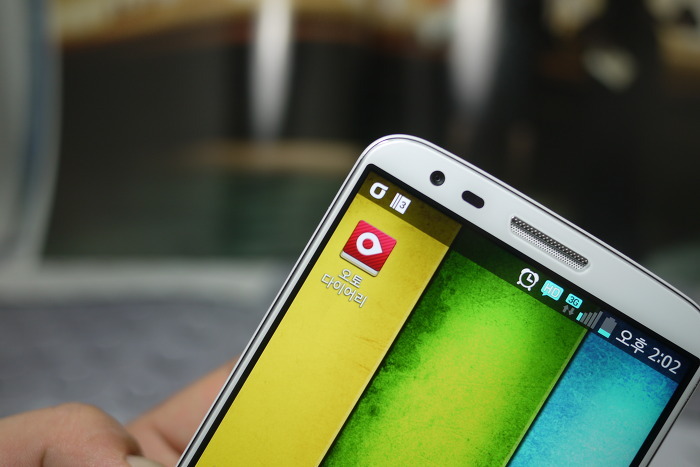뷰3를 떠올리면 4:3 비율이 가장 먼저 떠오릅니다. 가장 큰 특징이이니깐요. 그러다보면 뷰어에 대한 장점과 러버듐 펜을 활용한 Q메모와 노트북 등의 사용성만 떠올리기 쉽습니다. 하지만, 4:3만이 아니라 뷰3가 가진 UI의 특징들을 조합해보면 손쉬우면서 재미있는 활용이 가능해집니다. 뷰3를 좀 더 멋지게 바꿔주는 200% 활용법 3가지를 정리해보겠습니다. [관련글] - Vu3 개봉기, G라인의 장점들만 모아 4:3에 담아내다.- 뷰3(vu3)만의 매력적인 활용법! 그리고 설정법! - Vu3(뷰3) UX, G2의 감성 유전자를 이어받다!- 뷰3(vu3) 사용하면서 느낀 장점과 단점 정리- 아이패드 초미니? 뷰어로써 뷰3(Vu3)의 성능은? G2, G Pro와 전격 비교! * 활용법에서 사용되는 기능들에 ..